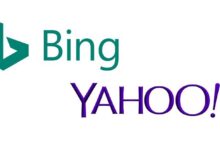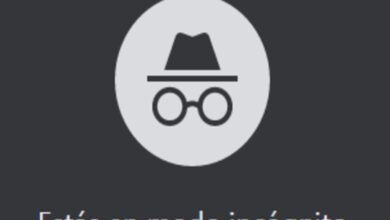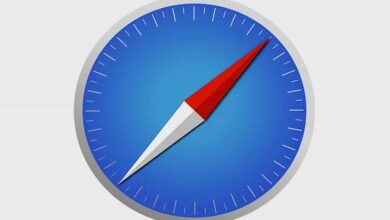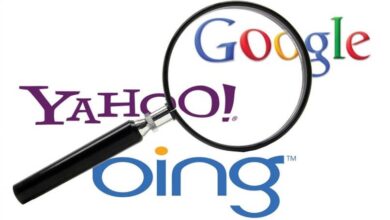كيفية منع التتبع التلقائي في موزيلا فايرفوكس؟
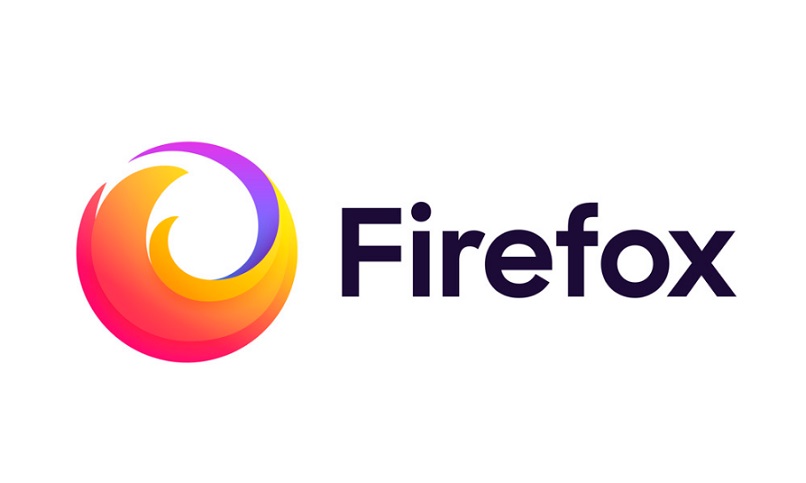
أصبح تتبع تحركاتنا في العالم السيبراني شائعًا جدًا في التطبيقات والمواقع الإلكترونية الحالية، مما يعود بالنفع على الشركات لأنه يساعد في فك أذواق المستخدمين ويمنحهم إمكانية عرض إعلانات أكثر ملاءمة لهم.
يعد Mozilla Firefox أحد الخيارات الأكثر استخدامًا من قبل المستخدمين كمتصفح افتراضي، فهو يجلب معه وظائف تجعله أكثر جاذبية مقارنة بالمتصفحات الأخرى، أحدها هو أدوات حظر تتبع الويب.

بالنسبة للعديد من المستخدمين، كانت وظيفة التتبع مشكلة، نظرًا لأن مجموعة متنوعة منهم يقدرون الخصوصية في الحركات التي يقومون بها في هذا العالم السيبراني، ولحسن الحظ، يقدم لك متصفح Mozilla Firefox وظيفة الحجب وهنا في هذه التدوينة ستجد سنعرض كيفية تفعيلها.
ما هي المشاكل التي يمكن أن يسببها تفعيل تتبع Mozilla Firefox؟
حاليًا، لا يوجد موقع ويب لا يحمل معه بعض أدوات التتبع التي تعرض معلوماتك الشخصية للخطر، وتعرض إعلانات غير مرغوب فيها، وتؤثر أيضًا على أداء صفحات الويب التي تزورها باستمرار.
بدون خصوصية
لكن الأولوية هي ضعف الحماية التي ستجدها معلوماتك الشخصية، إذ لن يتمكن المتصفح من الاحتفاظ بأي قيود على المعلومات التي يعتبرها المستخدم خاصة، مثل، على سبيل المثال، بيانات الحساب البنكي، وبصمات الأصابع، من بين آخرين، بسبب هؤلاء المتتبعين.
كيف يمكنني وضع حماية التتبع على متصفح Mozilla Firefox الخاص بي؟
ويمكن وضع ذلك بطريقة بسيطة من خلال الخطوات التالية:
جلسة
عندما نبدأ متصفحنا:
- سوف نذهب إلى القائمة، ويمكن العثور عليها من خلال النقر على أيقونة الخطوط الثلاثة
- نختار “لوحة الحماية”
- نضغط معًا على ” إدارة إعدادات الخصوصية والأمان “.
الخصوصية و أمن
في القائمة التي ظهرت للتو سنقوم بما يلي:
- سننتقل إلى خيار ” الحماية المحسنة ضد التتبع “.
- في خيار “إرسال إشارة عدم التتبع للمواقع”. نختار “دائمًا” لمنع متتبعي صفحات الويب.
- سيقوم المتصفح تلقائيًا بحفظ الإعدادات التي تم إجراؤها عندما نغلق النافذة.
تجدر الإشارة إلى أن المتصفح، في علامة التبويب الخاصة به. يقوم بتنشيط خاصية منع التتبع على صفحات الويب بشكل افتراضي .

كيفية حظر ملفات تعريف الارتباط في Mozilla Firefox لتجنب التتبع؟
بالنسبة للشركات الكبيرة مثل Google وFacebook وTwitter وغيرها. فإن خيار “عدم التتبع” الذي يقدمه المتصفح يعد خاليًا عمليًا، حيث يمكنهم من خلال ملفات تعريف الارتباط التابعة لجهات خارجية الحصول على المعلومات المطلوبة. لكن هذا لا يمنع المستخدم من القدرة على زيادة أمان تحركاته عند تصفح الويب. من خلال هذه الخيارات الأكثر تحديدًا:
التحقق من أذونات صفحات الويب
لكي تتمكن الصفحات من الوصول إلى مكونات معينة في الكمبيوتر أو الجهاز، مثل الموقع والكاميرا ومساحة التخزين وغيرها، يجب أن تكون مرخصة من قبل المستخدم. إذا كان المستخدم يرغب في إزالة هذه المكونات لأسباب أمنية أو كان على وشك التوقف عن استخدام الصفحة، فإن العملية التي يجب عليه اتباعها هي التالية:
- ندخل إلى إعدادات المتصفح
- قم بالتمرير إلى قسم “الأذونات”، وانقر فوق “تكوين” على الإذن الذي تريد تعديله
- في القائمة، يمكننا رؤية صفحات الويب التي لديها إذن نشط لهذا المكون. وسيكون لدينا خيار “السماح به” أو “حظره”.
تجدر الإشارة إلى أنه سيكون لديك خيار حذف صفحة الويب بحيث عند الدخول إليها مرة أخرى سيطلب إذنك كما لو كانت المرة الأولى. أو يمكنك منع الطلبات الجديدة للصفحات الجديدة التي تدخلها .
قم بتعطيل القياس عن بعد في متصفحك
يقوم متصفح Mozilla Firefox بجمع معلومات استخدام المتصفح. كجزء من دراسته للتحسينات، واجه العديد من المستخدمين إزعاج هذا النوع من جمع المعلومات الذي تجده في القياس عن بعد.
يحاول Firefox أن يكون شفافًا قدر الإمكان مع هذا النوع من بيانات القياس عن بعد، ويمنح المستخدمين الفرصة لإلغاء تنشيطه للحفاظ على خصوصيتهم. والخطوات التي يجب اتباعها هي:
- نذهب إلى إعدادات المتصفح. ونضغط على قسم “الخصوصية والأمان”.
- ننتقل إلى قسم “جمع واستخدام بيانات Firefox”، ونقوم بإلغاء تنشيط جميع خيارات القائمة.

كيف أحمي رسائل البريد الإلكتروني وكلمات المرور الخاصة بي من متصفح Mozilla Firefox؟
وبصرف النظر عن وظيفة حظر التعقب. هناك طريقة أخرى للحفاظ على أمان المعلومات الشخصية وهي من خلال وظيفة Firefox Lockwise الموجودة أصلاً في المتصفح. والتي ستحفظ كلمات المرور ومشاركتها على الأجهزة التي قمت بتنزيلها.
هناك خيار آخر يساعدك على مراقبة أي تسرب للمعلومات من أي من حساباتك وهو وظيفة Firefox Monitor ، المسؤولة عن مراقبة ما إذا كان قد تم تسريب أي بريد إلكتروني أو كلمة مرور مرتبطة به وسترسل إشعارًا للمستخدم بشأن ذلك.